
Utilisez le bouton Ajouter une photo pour joindre des photos à vos tweets.
Crédit d'image : Image reproduite avec l'aimable autorisation de Twitter
Twitter permet d'ajouter des photos à deux endroits: vos tweets et votre profil. Clique le Ajouter une photo sur votre journal d'accueil pour ajouter des photos à vos tweets. Visitez votre page de profil pour ajouter un nouveau profil ou une photo d'en-tête.
Ajouter des photos aux tweets
Étape 1

Visitez votre chronologie d'accueil.
Crédit d'image : Image reproduite avec l'aimable autorisation de Twitter
Connectez-vous à votre compte en utilisant le page d'accueil de Twitter et cliquez sur le Accueil languette.
Vidéo du jour
Étape 2

Composez le tweet que vous souhaitez accompagner de votre image.
Crédit d'image : Image reproduite avec l'aimable autorisation de Twitter
Cliquez avec votre souris dans le Que ce passe-t-il zone de texte et entrez votre tweet.
Étape 3
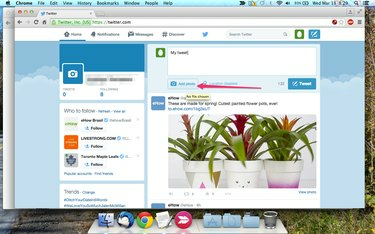
Cliquez sur le bouton Ajouter une photo.
Crédit d'image : Image reproduite avec l'aimable autorisation de Twitter
Clique le Ajouter une photo située sous la zone Quoi de neuf.
Étape 4
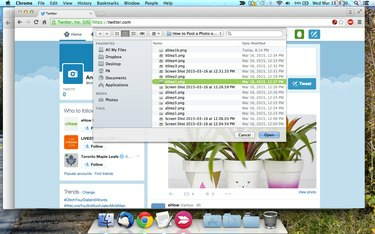
Choisissez la photo que vous souhaitez joindre.
Crédit d'image : Image reproduite avec l'aimable autorisation de Twitter
Sélectionnez la photo que vous souhaitez tweeter.
Étape 5

Tweetez votre photo.
Crédit d'image : Image reproduite avec l'aimable autorisation de Twitter
Clique le Tweeter bouton pour tweeter votre message.
Ajouter des photos à votre profil
Étape 1

Visitez votre page de profil pour ajouter une nouvelle photo.
Crédit d'image : Image reproduite avec l'aimable autorisation de Twitter
Cliquez sur votre photo de profil dans le coin supérieur de n'importe quelle page Twitter et sélectionnez Voir le profil dans le menu déroulant.
Étape 2
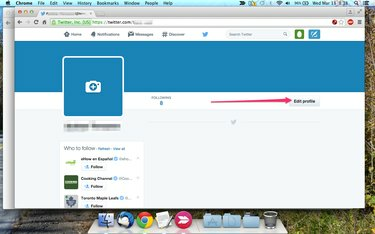
Cliquez sur Modifier le profil pour rendre vos photos modifiables.
Crédit d'image : Image reproduite avec l'aimable autorisation de Twitter
Clique le Editer le profil bouton sur votre page de profil.
Étape 3

Sélectionnez l'image que vous souhaitez modifier.
Crédit d'image : Image reproduite avec l'aimable autorisation de Twitter
Cliquez soit Changez votre photo de profil ou Changez votre photo d'en-tête selon l'image que vous souhaitez modifier.
Étape 4

Sélectionnez la photo que vous souhaitez utiliser.
Crédit d'image : Image reproduite avec l'aimable autorisation de Twitter
Sélectionner Envoyer la photo et choisissez votre nouvelle photo.
Étape 5

Enregistrez vos modifications.
Crédit d'image : Image reproduite avec l'aimable autorisation de Twitter
Clique le Sauvegarder les modifications bouton lorsque vous avez terminé.
Pointe
La publication d'une image varie légèrement entre les appareils Android et iOS.
Sur les téléphones et tablettes Android, appuyez sur « Que se passe-t-il », puis appuyez sur l'icône « Appareil photo » pour prendre une nouvelle photo ou choisissez-en une existante sur votre appareil.
Sur les appareils iOS, appuyez sur l'icône "Tweet", puis appuyez sur l'icône "Appareil photo" pour prendre une nouvelle photo ou sélectionnez-en une existante dans la bibliothèque de photos de l'appareil.
Twitter accepte les photos jusqu'à 5 Mo et les GIF animés jusqu'à 3 Mo.
Les formats photo acceptés incluent JPEG, GIF et PNG.



